CopyRight©2021 139GAME.COM.CN All Right Reserved
《石墨文档》怎么导入excel表 导入表格最新教程
《石墨文档》怎么导入excel表 导入表格最新教程,使用石墨文档的过程中,我们可以将表格文件直接导入软件内,然后就能在线查看或编辑excel表了。石墨文档怎么导入excel表?有兴趣的可以跟着小编一起去看看。
石墨文档怎么导入excel表?
1、简单来说,想要导入表格到石墨文档里的话,大家需要先点击主页底端的“+”按钮,从唤起的列表中选择“导入文件”功能。
2、从导入文件的页面里选择“XLSX”格式分类,我们就能够找到表格文件点击导入了,非常的方便快捷!
3、而需要注意的是,目前石墨文档里只能导入体积在20M以下表格文件,若是超过上限的话,建议大家编辑分割表格文档再来进行导入。
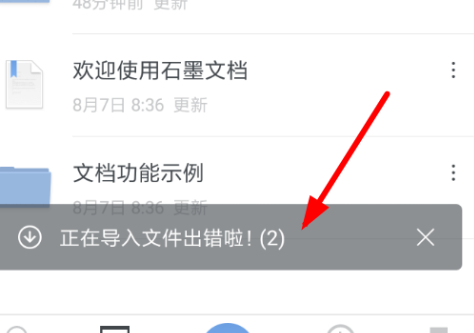
以上就是小编整理的“《石墨文档》怎么导入excel表 导入表格最新教程”的全部内容,想要了解更多的手机游戏攻略或者软件教程,可以关注本站,每天都会实时更新一些有价值的内容,希望大家喜欢。
《石墨文档》添加目录的操作方法
《石墨文档》添加目录的操作方法,是可以帮助我们快速完成一系列文档的编辑工作。在我们使用石墨文档的时候,在完成文档制作之后,可以通过添加目录的方法进行统筹管理,如果你不懂的怎么添加目录的话。

添加目录
1.用户在电脑上打开石墨文档软件,并来到主页上点击创建按钮,弹出下拉面板选择文档选项
2.接着页面发生切换,进入到模板页面上,用户按照需求来选择需要的文档模板
3.这时进入到文档编辑页面上,用户按照需求来编辑内容并设置好标题格式
4.然后在页面左侧的找到三横图标,将会显示出目录窗口
5.在弹出来的目录窗口中,用户就可以看到文档目录的添加效果了









